더 나은 경험을 위한 HD와 SD의 차이점과 사용법
YouTube와 같은 소셜 미디어 플랫폼의 부상으로 많은 크리에이터들이 영상에 HD와 SD 중 어떤 화질을 선택해야 할지 고민합니다. HD와 SD는 어떤 시각 효과를 제공하며, 어떤 차이점이 있을까요? 이 글에서는 두 포맷의 장단점과 각각의 활용 사례를 살펴보겠습니다. 또한, 클릭 한 번으로 고화질 영상을 제작할 수 있도록 화질을 향상시키는 도구도 소개합니다.
HD와 SD의 정의와 장단점
HD(고화질)와 SD(표준 화질)는 비디오 해상도의 두 가지 기본 표준입니다.

• SD는 일반적으로 720×480(NTSC) 또는 720×576(PAL)의 해상도에서 작동하며, 이는 초기 텔레비전과 비디오의 주류 사양을 나타냅니다.
- 장점
- 파일 크기가 작고 관련 장비 비용도 저렴합니다.
- 하드웨어와 네트워크 대역폭에 대한 요구 사항이 낮습니다.
- 단점
- 대형 화면 기기에서는 왜곡되거나 눈에 띄게 거칠게 보일 수 있습니다.
- 해상도가 낮으면 이미지 세부 정보가 흐릿해집니다.
• HD는 일반적으로 720p를 사용하는 더 높은 표준을 나타냅니다. 1080p 해상도4K 또는 8K로 더욱 발전하여 이미지 품질이 크게 향상되었습니다.
- 장점
- 고해상도는 더욱 현실적인 시청 경험을 제공합니다.
- 화질이 선명하고 세부적이며 시각적 깊이가 풍부합니다.
- 단점
- 파일이 크고 관련 장비 비용도 더 많이 듭니다.
- 네트워크 속도가 느린 경우 지연이나 로딩 속도가 느려질 수 있습니다.
HD와 SD의 차이점
해상도 및 이미지 품질
SD(Standard Definition)와 HD(High Definition)의 핵심적인 차이점은 해상도와 화질입니다. SD는 일반적으로 720×480 또는 720×576과 같은 해상도를 제공하여 기본적인 시청 요구에 충분한 선명도를 제공합니다. HD는 1280×720 또는 1920×1080과 같은 더 높은 해상도를 자랑하며, 뛰어난 디테일 렌더링으로 더욱 선명하고 디테일한 이미지를 제공합니다. 고화질 비디오는 대형 화면 기기에서 탁월한 성능을 발휘하며 영화나 스포츠와 같은 고화질 콘텐츠에 이상적입니다.
종횡비
SD는 전통적으로 4:3 종횡비를 사용하는데, 이는 오래된 TV 프로그램에 적합합니다. HD는 주로 16:9 와이드스크린 종횡비를 사용하는데, 이는 영화, TV, 대형 디스플레이 등 현대의 시청 습관에 더 잘 맞습니다.
저장 및 전송
SD 파일은 크기가 작고 대역폭과 하드웨어 리소스가 적게 필요하므로 저속 네트워크나 저장 공간이 제한된 환경에 적합합니다. HD 파일은 선명하고 세부적인 화질을 보장하기 위해 더 높은 대역폭과 더 큰 저장 용량이 필요합니다. 따라서 경우에 따라 비디오를 최소 25MB로 압축하세요 더 빠른 전송을 위해.
파일 크기
프레임당 픽셀 정보 증가로 인해 HD 파일 크기는 기하급수적으로 증가합니다. 5분짜리 HD 비디오도 100MB를 초과할 수 있습니다. 반면, 표준 화질 파일은 전송이 더 편리합니다. 1시간짜리 SD 비디오의 경우 파일 크기는 약 400MB입니다.
HD와 SD에 각각 적합한 시나리오는 무엇입니까?
SD 디스플레이 시나리오
• 기존 CRT 텔레비전(4:3 화면)은 TV 프로그램이나 DVD를 재생합니다.
• 대역폭과 저장 공간이 제한된 버스와 지하철의 소형 화면 광고 디스플레이.
• 저화질 감시 녹화에서는 하드 드라이브 저장 효율성을 우선시합니다.
• 구형 피처폰이나 휴대용 미디어 플레이어에서 비디오를 재생합니다.
HD 디스플레이 시나리오
• LCD/LED HD TV, 영화, TV 시리즈를 홈시어터에서 시청할 수 있습니다.
• 스포츠 방송에서는 빠른 액션의 세부 사항을 포착해야 합니다.
• 프로젝터와 대형 화면 디스플레이를 통해 멀리서도 선명한 화면을 볼 수 있습니다.
• 게임 콘솔과 컴퓨터 모니터는 몰입감 넘치는 시각적 경험을 제공합니다.
• 화상 회의나 온라인 수업은 얼굴과 텍스트의 선명도를 보장합니다.
SD 비디오를 HD로 쉽고 빠르게 변환하는 방법
이미 너무 낮은 해상도의 표준 화질 비디오를 녹화했지만 이를 고화질로 변환해야 하는 경우 다음을 사용하는 것을 고려하세요. 4Easysoft 총 비디오 변환기다양한 입출력 비디오 형식을 지원하며, 비디오 화질 향상 방식도 간단합니다. 클릭 한 번으로 색상과 선명도를 최적화할 수 있습니다. 대용량 파일의 경우, HD 화질로 향상시킨 후에도 디테일 손상 없이 GPU 가속 기능을 제공합니다.

한 번의 클릭으로 SD 비디오를 HD로 향상시키고, 색상도 향상시킬 수 있습니다.
대용량 비디오 파일을 처리하기 위해 GPU 가속을 사용합니다.
다른 사람들과 쉽게 공유할 수 있도록 1000개 이상의 입력 및 출력 형식을 지원합니다.
비디오 색상 조정 및 자르기, 회전 등의 기타 편집 기능을 지원합니다.
1 단계4Easysoft Total Video Converter를 실행하고 "파일 추가"를 클릭하여 SD 비디오를 가져오세요. 파일 끝부분에서 원하는 형식을 선택할 수 있습니다.
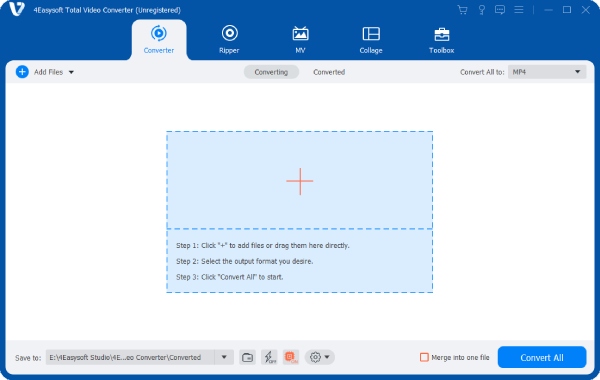
2 단계"향상"을 클릭하면 SD 비디오를 HD로 변환할 수 있습니다. 이 페이지에서는 비디오 색상을 조정하고 비디오 노이즈를 제거할 수도 있습니다.
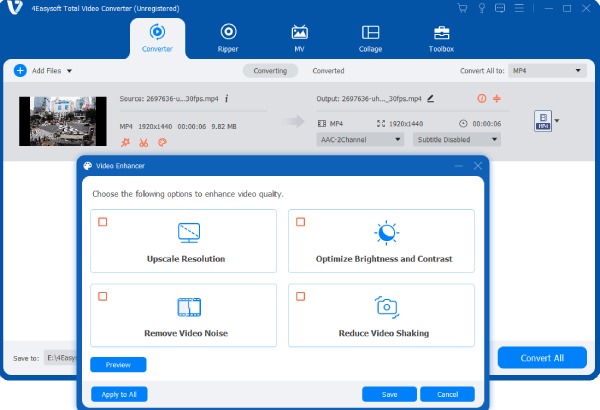
3단계"잘라내기" 및 "편집" 버튼을 사용하여 비디오를 편집할 수 있습니다. 효과가 마음에 들면 "모두 변환"을 클릭하여 HD 비디오를 내보냅니다.
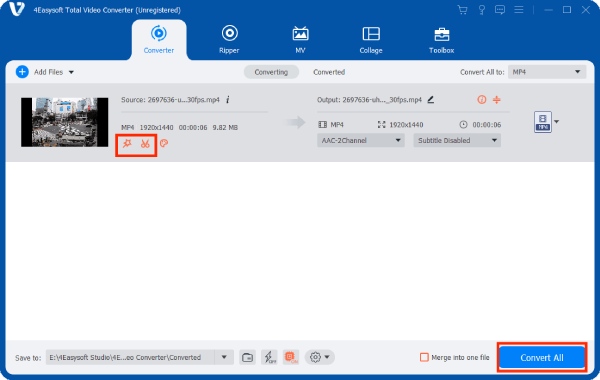
결론
HD와 SD의 차이점과 용도에 대해 알아보겠습니다. 이 글의 정보를 참고하여 영상에 적합한 해상도를 선택하세요. SD 영상을 HD로 업스케일해야 하는 경우, 4Easysoft 총 비디오 변환기해상도를 높이는 것 외에도 비디오 편집에도 도움이 되어 시간을 절약할 수 있습니다. 지금 바로 SD 비디오를 HD로 업스케일링해 보세요.


